许多人将 软件 与病毒混淆,但事实并非如此。mac恶意软件是任何软件故意设计用于对计算机、服务器或计算机网络造成损害的,包括病毒、蠕虫、木马、勒索软件软件、间谍软件、广告 软件 和恐吓 软件 等等。看到了吗?软件 比病毒更复杂,更具破坏性。那么mac新恶意软件下载,如何判断mac是否感染了恶意软件以及如何将其从mac中移除呢?

如何确定您的mac 是否感染了恶意软件?
当您的 mac 出现以下情况时,您的 mac 很可能感染了恶意 软件:
*你的 mac 突然比以前慢了。
*广告不时弹出。
*桌面上出现未知的应用程序图标。
* 意外的浏览器替换了以前的浏览器。
* 加载时重定向到其他虚假页面。
*严重威胁和警告将弹出并强制自动 下载 应用程序。
* mac重新启动或应用程序无故关闭并重新启动。
如何从 mac 中删除恶意的 软件?
从登录项中删除 mac恶意软件
大多数广告软件 或恶意软件 都会尝试潜入启动过程。您需要首先防止这种情况。
1.进入苹果菜单→系统偏好设置
2.选择用户和组部分。
3.确保突出显示您的用户名。
4.打开登录项目选项卡。
5.使用“—”禁用所有可疑应用程序。
6.重启mac 进行更改。
不幸的是,大多数时候你甚至不知道你什么时候得到了什么样的mac恶意软件。然而,恶意软件(如广告软件、勒索软件、间谍软件、恐吓软件)往往被植入网络浏览器或应用程序中,您可以按照以下步骤查找和删除。
1. 立即退出网络浏览器(按 + Q)。
2.打开查找器→下载
3.搜索每个安装文件并将可疑文件移至垃圾箱。
4.打开 → 应用程序 → 实用程序 → 活动监视器。
5.从第一阶段搜索应用程序的名称或任何看起来可疑的程序。
6.结束可疑应用程序并按照上述步骤操作(违规应用程序步骤已知)。
7.打开应用程序文件夹。
8.找到问题应用程序文件。
9.将应用移至回收站,立即彻底清空回收站。
一些恶意的软件可能会向菜单栏添加小部件,如果您在菜单栏的右端看到任何不需要的图标,请执行以下操作。
1.单击不需要的图标mac新恶意软件下载,然后关闭。
2.打开 → 前往 → 前往文件夹。
3.输入“用户/共享/”。
4.删除 Slimi 文件和文件夹。


卸载恶意扩展 软件,并在 和 上阻止弹出广告。
:
1.打开→首选项→常规。
2.选中“主页”并确保它是您要用作启动页面的页面。
3.转到安全并勾选阻止弹出窗口。
4.然后转到扩展。
5.查找并卸载恶意扩展。



:
1.打开→首选项→高级。
2.滑动到底部找到重置设置。
3.将设置恢复为原始默认值。
4.确认并单击重置设置。
5.返回高级并找到隐私和安全。
6.转到内容设置。
7.查找弹出窗口和广告并点击阻止。


火狐:
1.打开→帮助→故障排除信息。
2.找到优化并单击刷新。
3.接下来,您可以尝试安全模式并在禁用附加组件的情况下重新启动。
4.返回→首选项→隐私和安全。
5.转到安全并勾选三个选项(阻止危险和欺骗性内容/阻止危险下载/警告您不需要和不常见软件)
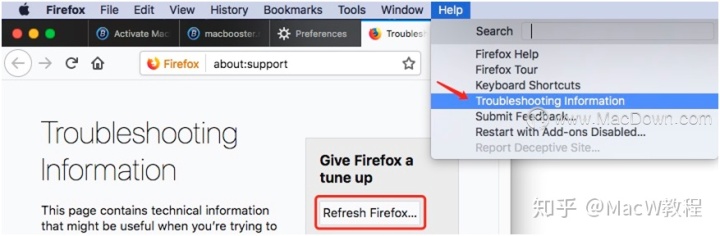


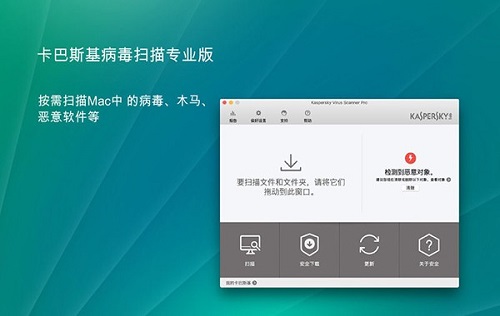
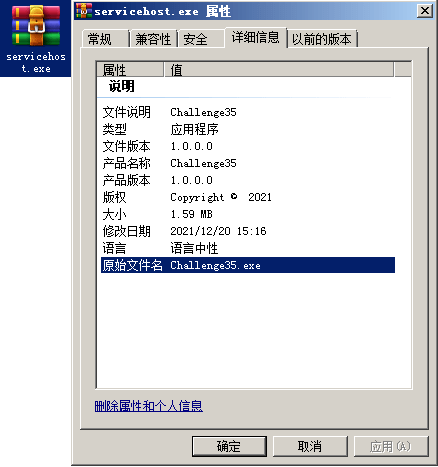
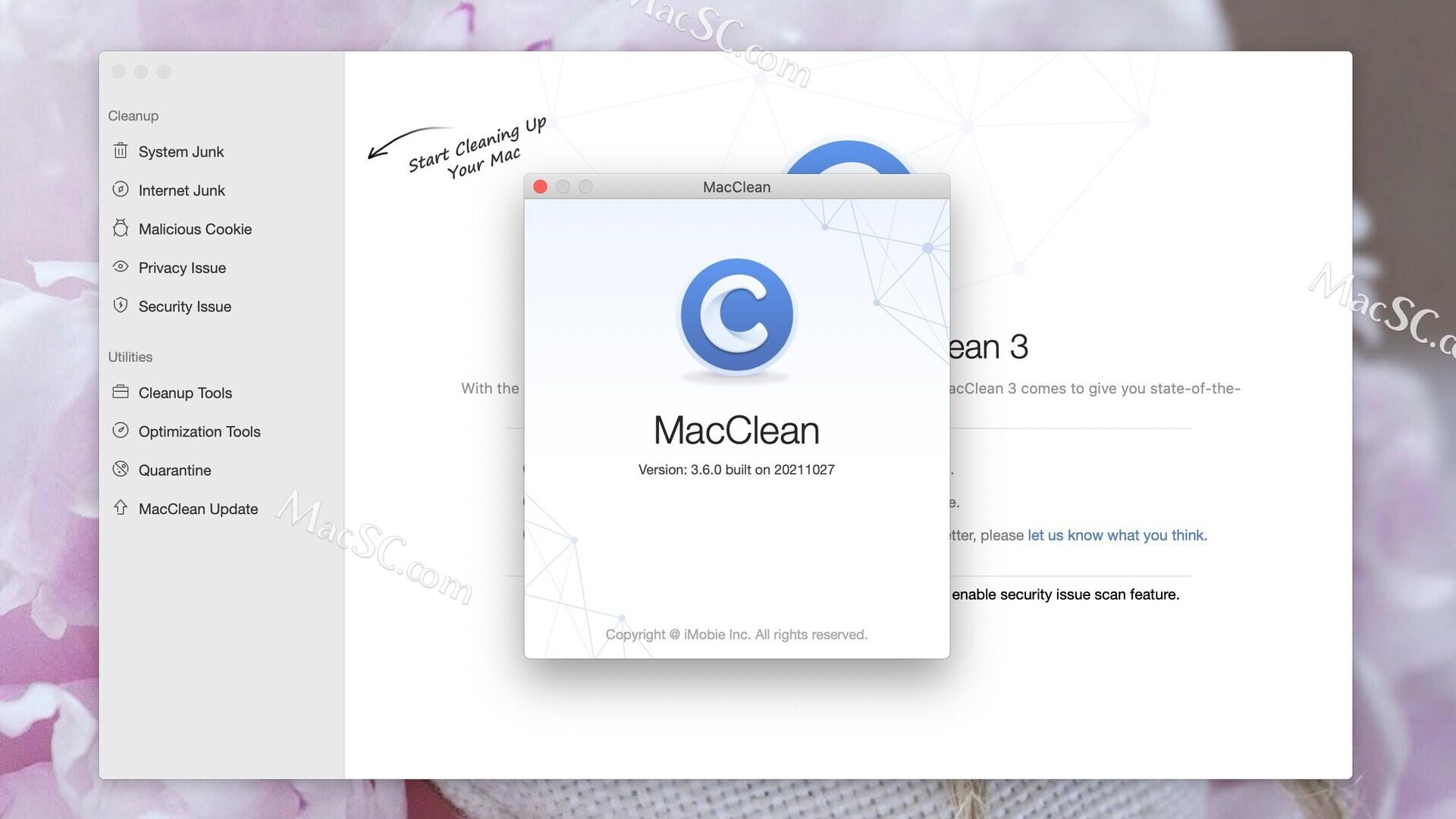
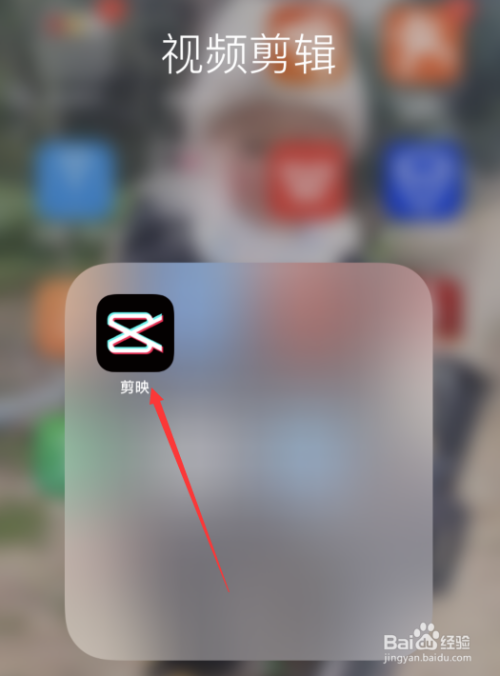

发表评论